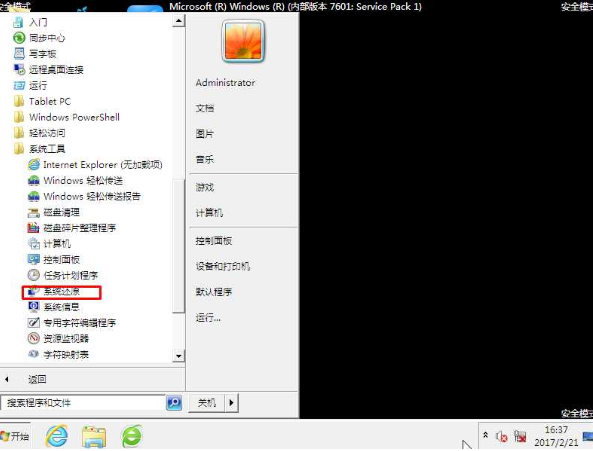
一般c盘是电脑系统盘,可以通过系统自带的备份和还原c盘来解决一些系统故障问题.有网友想了解win8系统怎么备份和还原c盘,很多用户都不知道win8该如何进行备份和还原的操作,下面小编就教下大家win8系统备份还原c盘的方法。
工具/原料:
系统版本:windows8系统
品牌型号:联想yoga14
方法/步骤:
win8系统备份还原c盘的步骤:
1.我们先要进入到电脑桌面当中,找到左侧的开始菜单,在菜单的页面中单击附件,在进入的页面里我们可以看到有个系统工具,点击它,就会出现一个系统还原的功能,进入到其中。
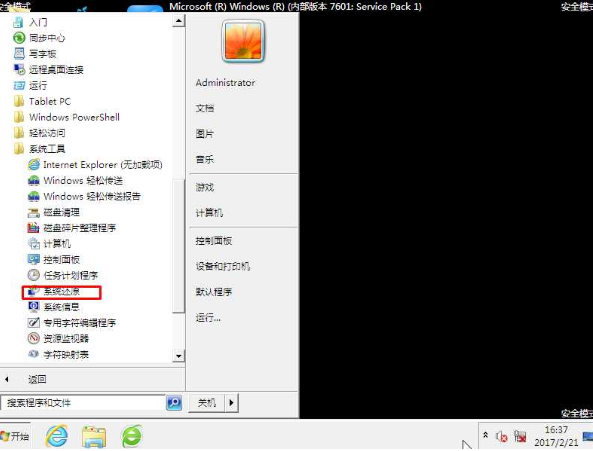
2.此时就会弹出一个系统还原的窗口,然后我们打开页面进入到下一步当中。
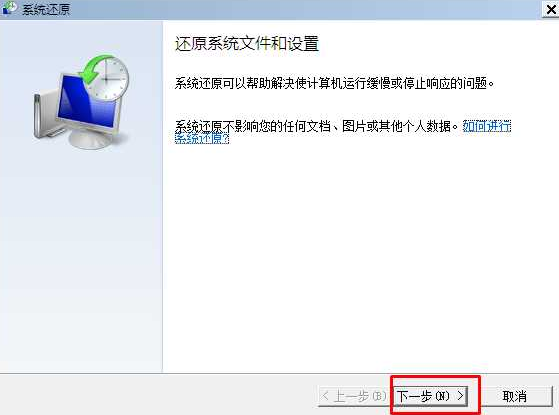
3.在这个页面中,我们选一个还原点,进入到下一步。
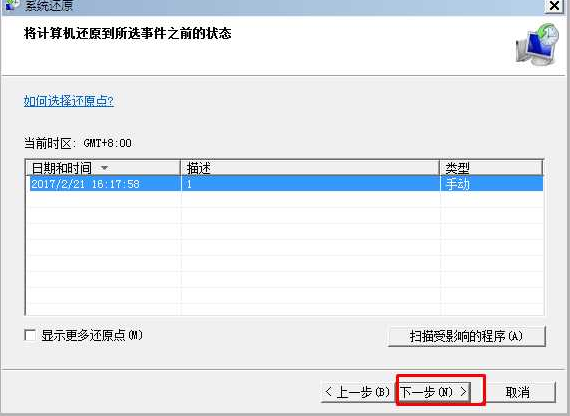
4.当确定创建的还原点信息后,我们点击完成。
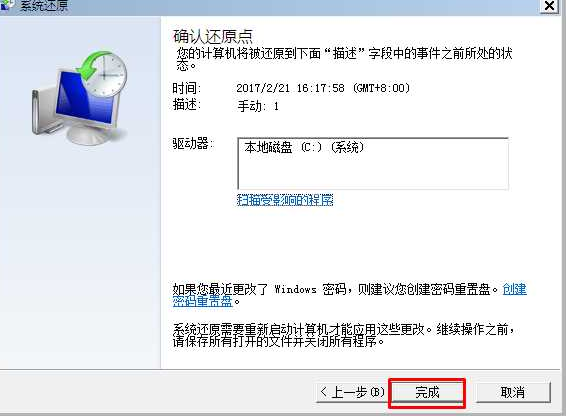
5.弹出的提示框,我们再一次进行确认,单击是。
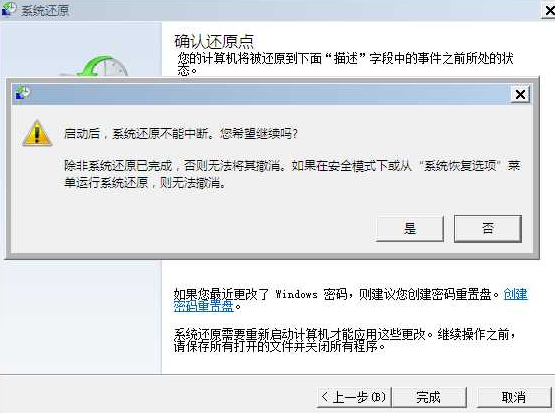
6.那么这时候我们在系统保护的页面中点击的情况下,就能够按照上述方法进行还原的操作了。
总结:
关于win8系统备份还原c盘的内容就到这啦,你学会怎么备份还原c盘了吗,没有的话可以参考上述方法进行操作。






 粤公网安备 44130202001059号
粤公网安备 44130202001059号